概要
こんにちは、今日は Microsoft 365 管理センターを使って、複数のユーザーを一括で作成する方法についてご紹介します。これは、新たにチームメンバーが加わったときや、新しいプロジェクトが始まったときなど、一度に多数のユーザーアカウントを作成する必要がある場合に特に役立ちます。
前提条件
適切な管理者権限を持つユーザーIDを使用する。
グローバル管理者、ライセンス管理者、またはユーザー管理者である必要があります。
手順詳細
csvファイルの準備する
- Microsoft365管理センター(admin.microsoft.com )にアクセスします。
- [ユーザー] > [アクティブなユーザー] >[複数のユーザーを追加]の順にクリックします。
- [ユーザー情報列を含むcsvファイルをダウンロードします]をクリックして、ユーザーの一括作成に必要なcsvファイルをダウンロードします。
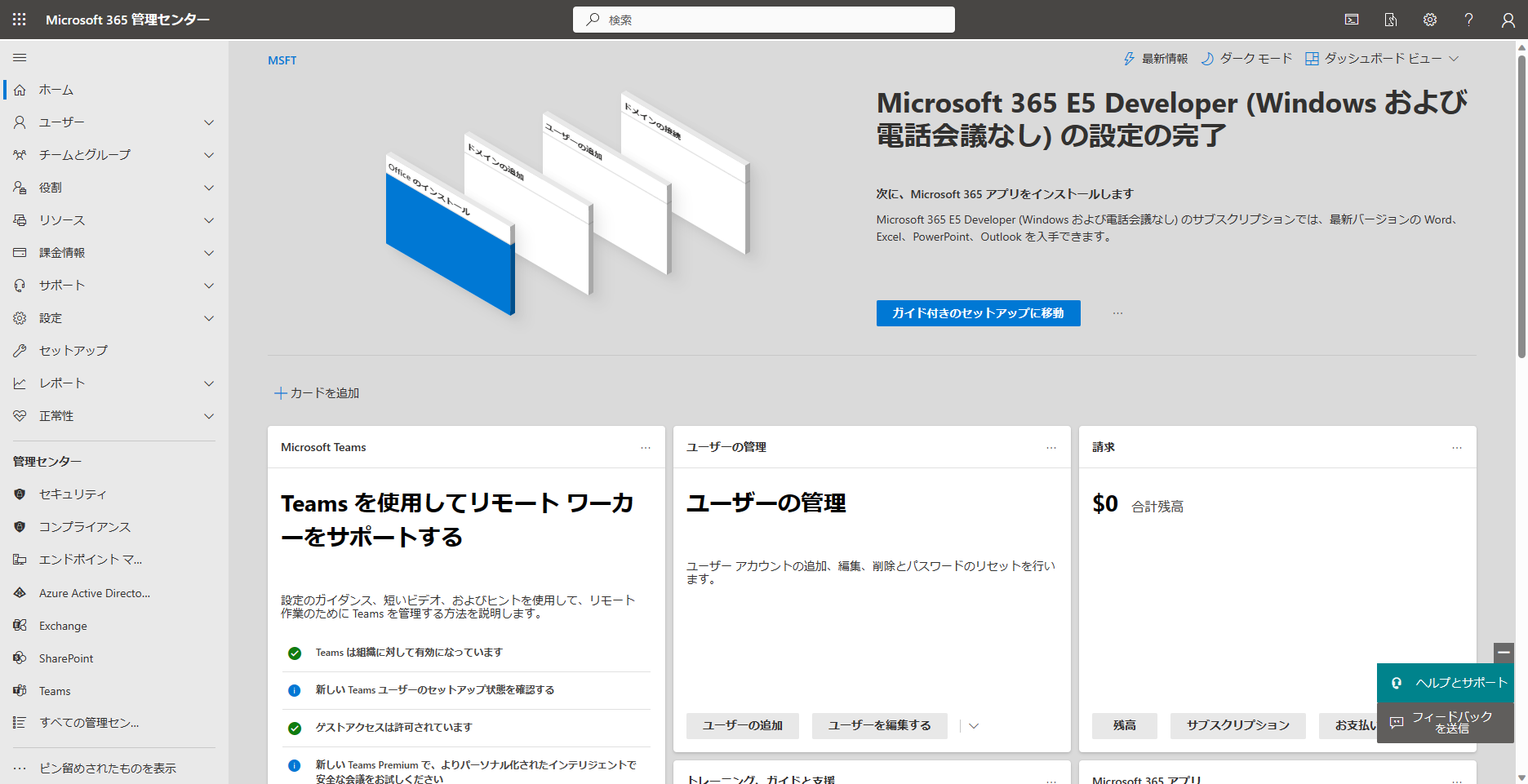
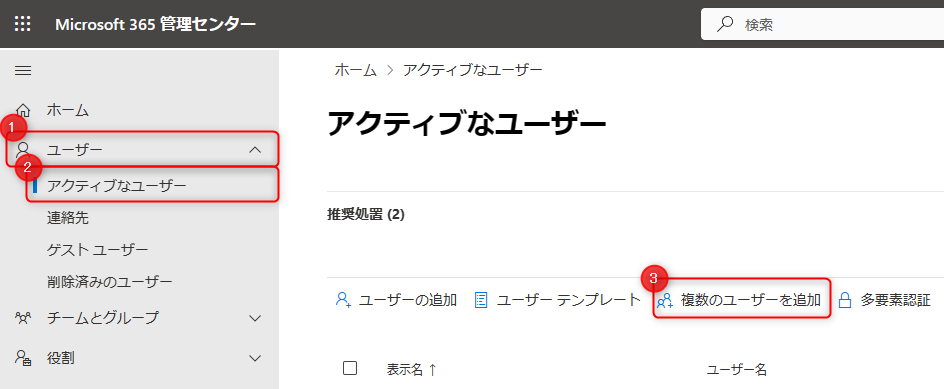
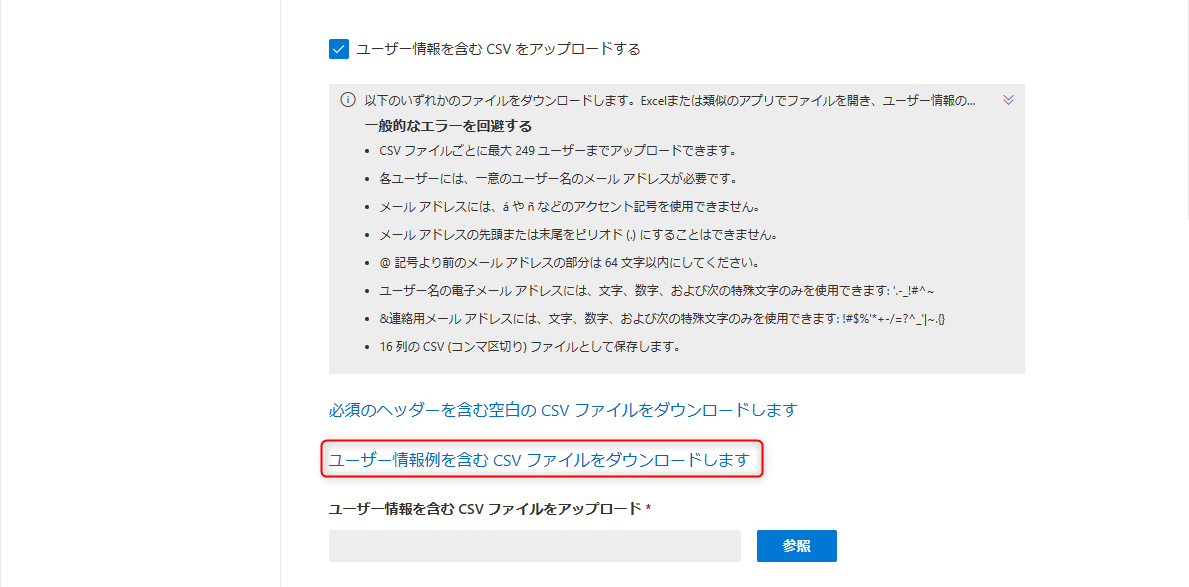
csvファイルを編集する
- ダウンロードしたcsvファイルを開き、記入例に従って登録情報を記載します。
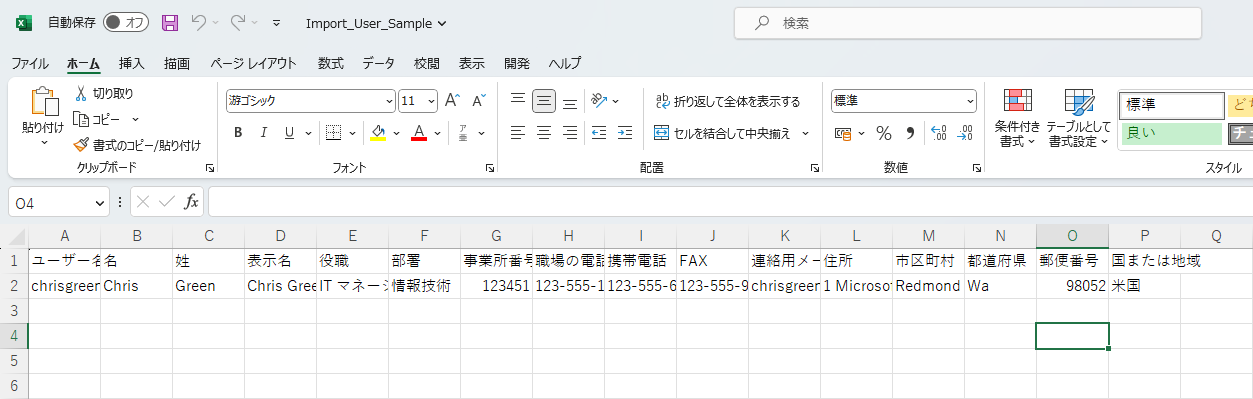
[ユーザー名]と[表示名]は、入力必須項目です。
同じユーザー名(ログインID)を持つユーザーは作成できません。それぞれのユーザーに一意のユーザー名を割り当ててください。
同じユーザー名(ログインID)を持つユーザーは作成できません。それぞれのユーザーに一意のユーザー名を割り当ててください。
Microsoft365管理センター上でcsvファイルをアップロードする
- 手順1.3の画面で、[参照]をクリックして、手順2.1で編集したcsvファイルを選択します。
アップロードが完了後、[次へ]をクリックします。 - ライセンスの選択画面では、以下のように設定します。
- 場所:日本
- ライセンス:(例)Microsoft E5 Developer
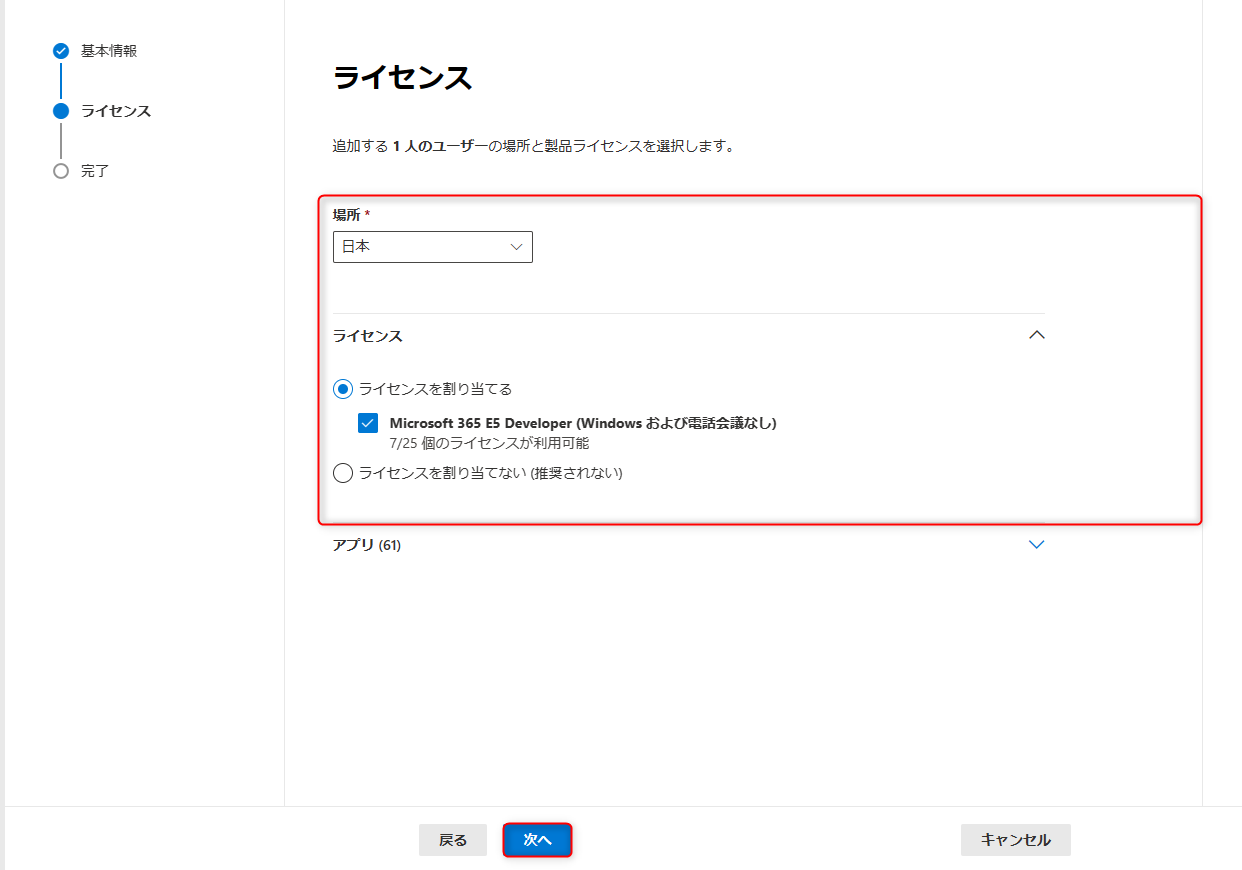
- 確認画面より登録情報を確認し、問題がなければ[ユーザーを追加]をクリックします。
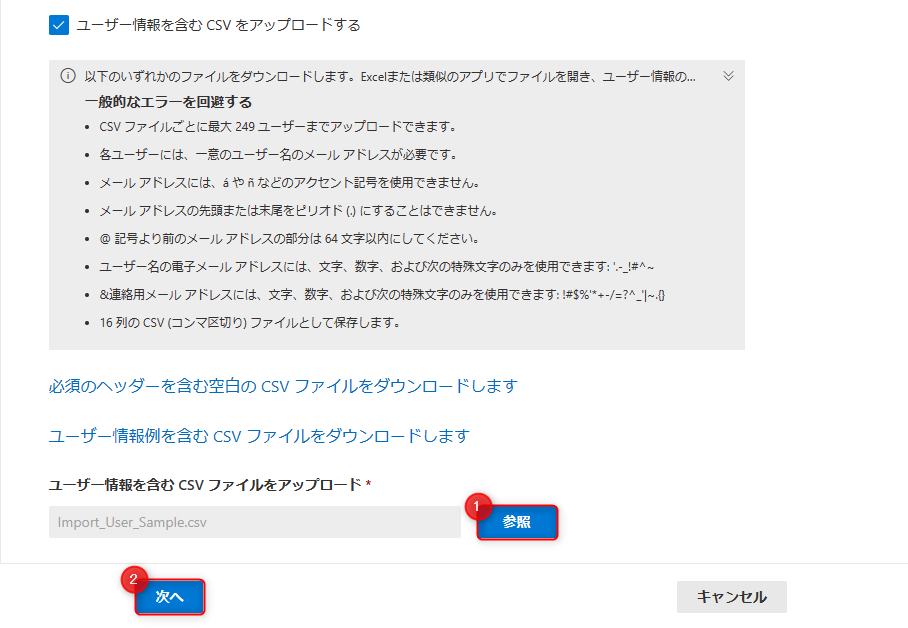
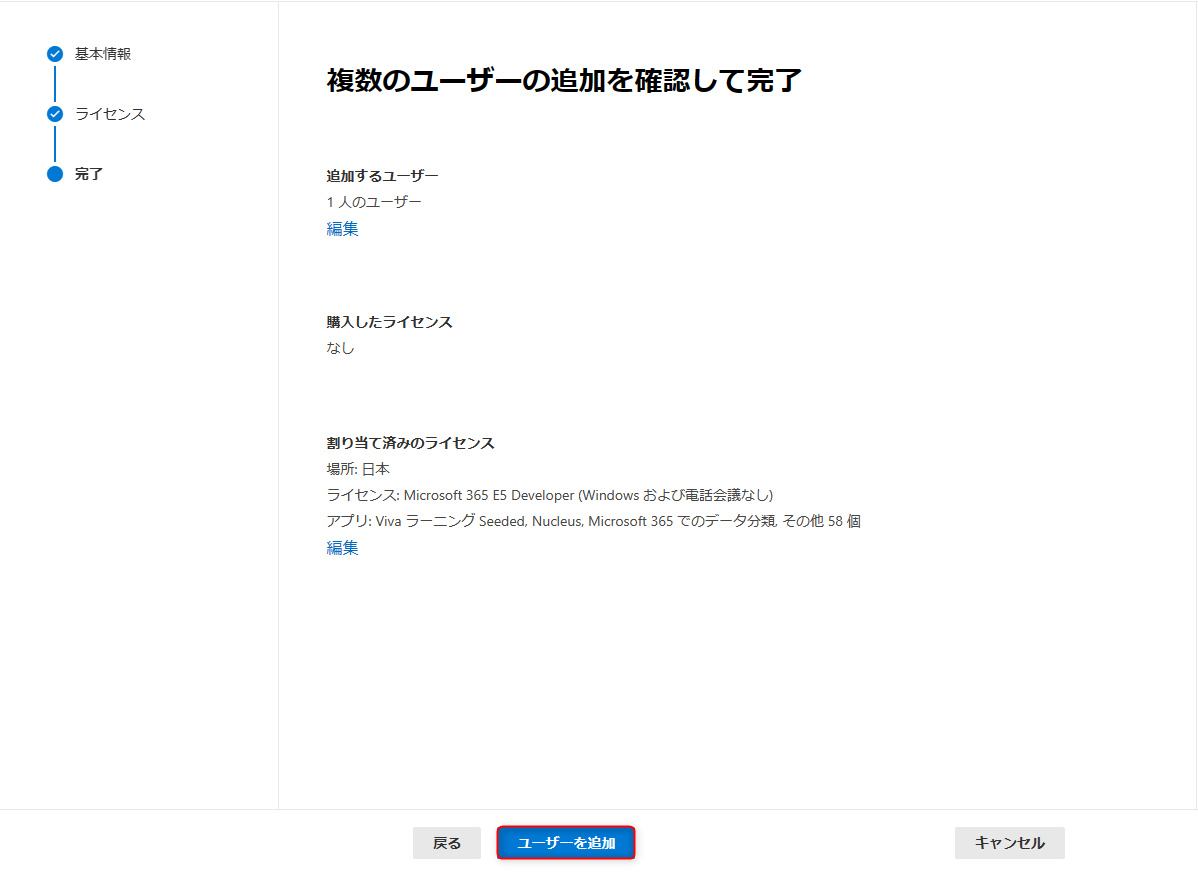
作成後、ユーザーの詳細情報が書かれたcsvファイルをダウンロードできます。パスワード情報が記載されている為、必ずダウンロードしましょう。
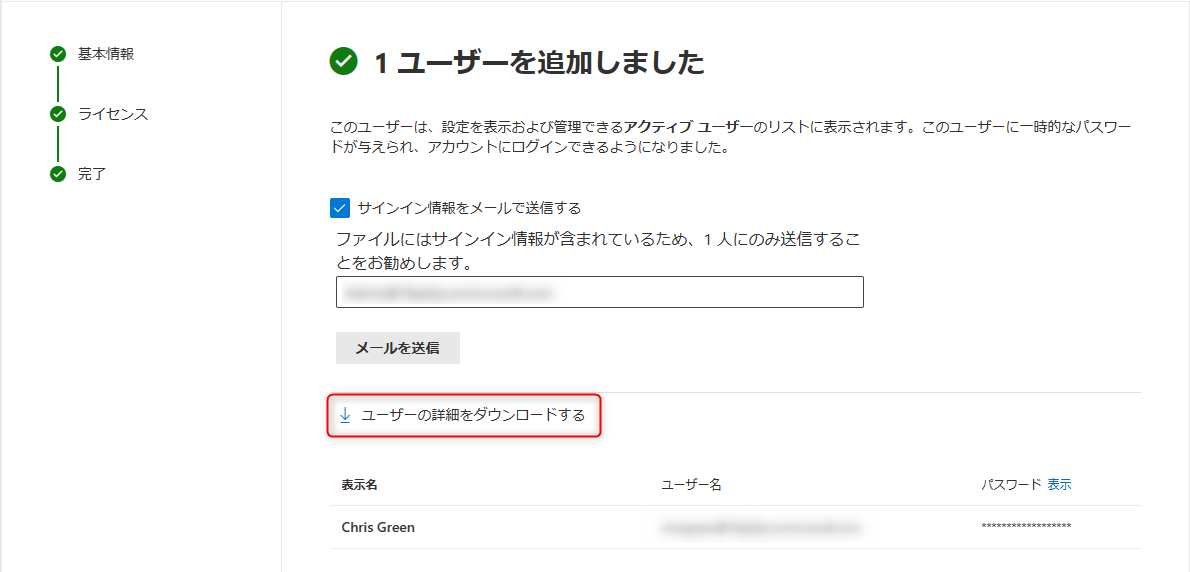
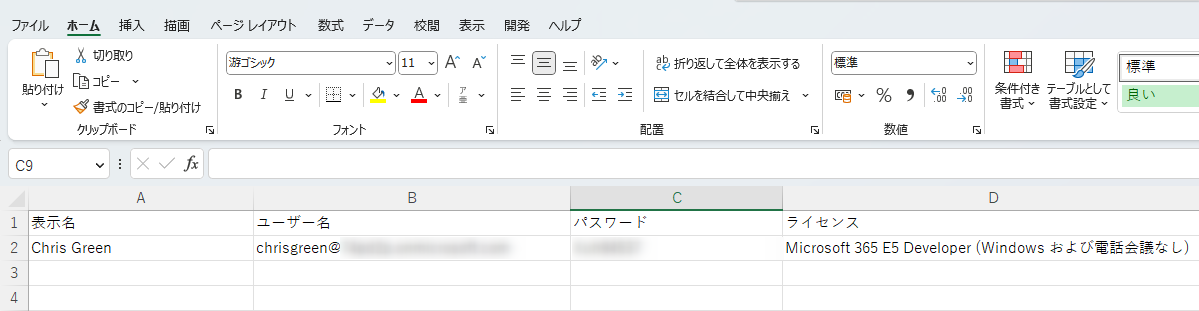
留意事項
- CSVファイルに記載するユーザー情報は、正確に記入してください。
- 同じユーザー名(ログインID)を持つユーザーは作成できません。
まとめ
今回は、Microsoft 365 管理センターを使って、複数のユーザーを一括で作成する方法について説明しました。
大量のユーザーを効率良く管理するために、この機能をぜひ活用してみてください。
また、これらのステップは変更される可能性もあるため、最新のMicrosoftの公式ドキュメンテーションも確認するようにしてください。
次回は、Microsoft 365 管理センターを使用してユーザーグループを一括で作成する方法についてお話しします。お楽しみに!
参考文献
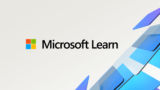
Microsoft 365 に複数のユーザーを同時に追加する - 管理 ヘルプ - Microsoft 365 Enterprise
スプレッドシートやその他の CSV 形式のファイルのリストから、複数のユーザーを Microsoft 365 for business に追加する方法について説明します。 Microsoft 365 にアカウントを追加する方法について説明した YouTube のビデオをご覧ください。 このプロセスの最後に、アカウントを...
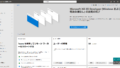
コメント